Poprawka: wiadomości Facebook Marketplace zniknęły
W tym artykule postaramy się rozwiązać problem „Zniknęły wiadomości z Marketplace”, z którym borykają się użytkownicy Facebooka.
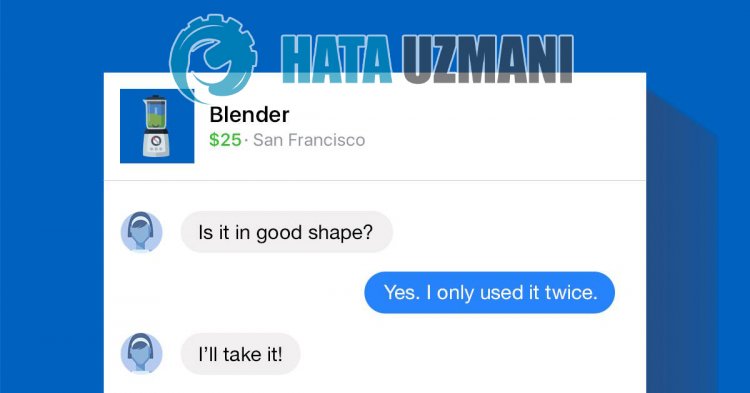
Użytkownicy Facebooka napotykają problem „Wiadomości Marketplace znikają” w aplikacji,aich dostęp do wiadomości jest ograniczony. Jeśli napotkasz taki problem, możesz znaleźć rozwiązanie, postępując zgodnie z poniższymi sugestiami.
Dlaczego Facebook Marketplace nie pokazuje postów?
Problem polegający na niewyświetlaniu wiadomości z Facebook Marketplace jest zwykle spowodowany nieaktualnością aplikacji, co może uniemożliwić użytkownikom korzystanie z niektórych wtyczek. Oczywiście możemy napotkać taki błąd nie tylko z powodu tego problemu, ale także z powodu wielu innych problemów. W tym celu postaramy się rozwiązać problem, podając kilka sugestii.
Facebook Marketplace nie wyświetla postów, jak to naprawić
Możemy rozwiązać ten problem, postępując zgodnie z poniższymi sugestiami, aby naprawić ten błąd.
1-) Zobacz wiadomość rynkową z Facebooka
Możesz także wyświetlić wiadomość z rynku z Facebooka zamiast aplikacji Messenger. W tym celu możemy wyświetlić komunikat rynkowy na Facebooku, wykonując poniższe czynności.
- Otwórz aplikację Facebook i kliknij trzy poziomelinie w prawym górnym rogu.
- Kliknij opcję „Rynek” w nowym menu, które zostanie otwarte.
- Możesz sprawdzić wiadomości, klikając skrzynkę odbiorczą, aby je zobaczyć.
Jeśli problem nie ustąpi po zakończeniu tego procesu, kontynuujmy.
2-) Sprawdź swoje archiwum
Możesz mieć zarchiwizowane wiadomości przychodzące w aplikacji Messenger. Możesz to sprawdzić w archiwum czatu.
- Otwórz aplikację Messenger i kliknij swoje zdjęcie profilowe.
- Kliknij „Zarchiwizowane czaty” na ekranie menu rozwijanego.
Po tej operacji będziesz mógł przeglądać zarchiwizowane wiadomości.
3-) Wyczyść dane i pamięć podręczną
Każdy problem z pamięcią podręczną w aplikacji Facebook może spowodować, że napotkamy takie błędy. W tym celu możemy wyeliminować problem, czyszcząc dane i pamięć podręczną.
Wyczyść dane i pamięć podręczną dla urządzeń z Androidem
- Najpierw otwórz menu „Ustawienia”.
- Kliknij „Aplikacje” w menu.
- Następnie wybierz „Facebook” i aplikację „Messenger”,anastępnie kliknij „Pamięć”.
- Kliknij opcję „Wyczyść dane” na ekranie, który się otworzy.
Wyczyść dane i pamięć podręczną dla urządzeń z systemem iOS
- Otwórz menu Ustawienia.
- Kliknij opcję „Ogólne” w menu rozwijanym.
- Kliknij „Pamięć iPhone'a” w menu.
- Następnie wybierz aplikację „Facebook” i „Messenger” i kliknij „Usuń aplikację”, która jest napisana na niebiesko, aby usunąć aplikację .
Po wykonaniu tego procesu możesz sprawdzić, czy problem nadal występuje.
4-) Zaktualizuj aplikację
Nieaktualna aplikacja może powodować wyłączenie lub niewidoczność niektórych funkcji. W tym celu możesz sprawdzić, czy aplikacja CapCut jest aktualna w Google Play lub App Store.
5-) Ponownie zainstaluj aplikację
Nieprawidłowa instalacja lub uszkodzenie aplikacji może spowodować różne problemy, takie jak ten. Aby to zrobić, usuń odpowiednio aplikacje Facebook i Messenger, zainstaluj je ponownie i sprawdź, czy problem nadal występuje.
6-) Pobierz starą wersję
Różne problemy z nową aktualizacją aplikacji mogą spowodować, że napotkamy takie błędy. W tym celu możemy sprawdzić, czy problem nadal występuje, instalując starą wersję aplikacji Facebok i Messenger.
Kliknij, aby pobrać starszą wersję komunikatora
Kliknij, aby pobrać starą wersję Facebooka
Tak, przyjaciele, rozwiązaliśmy nasz problem pod tym tytułem. Jeśli problem będzie się powtarzał, możesz zapytać o napotkane błędy, wchodząc na naszą platformę FORUM, którą mamy otwarty.
![Jak naprawić błąd serwera YouTube [400]?](https://www.hatauzmani.com/uploads/images/202403/image_380x226_65f1745c66570.jpg)


















